Wichtige Schritte dieses Video-Tutorials zum Mitmachen
Anleitung zur Verwendung der Filmora KI Tools
In diesem Video-Tutorial lernen Sie, wie sie Übergangseffekte erstellenin Wondershare Filmora mithilfe von Video-Schlüssel-Masken. Lesen Sie die Details, um mehr über das Maskieren von Übergängen mit Filmora zu erfahren.
Importieren Sie Ihre Videos in die Zeitleiste von Filmora, um einen effektiven Übergang schaffen. Legen Sie dann das erste Video in “ Track 2” und das zweite Video in “ Track 1. ”
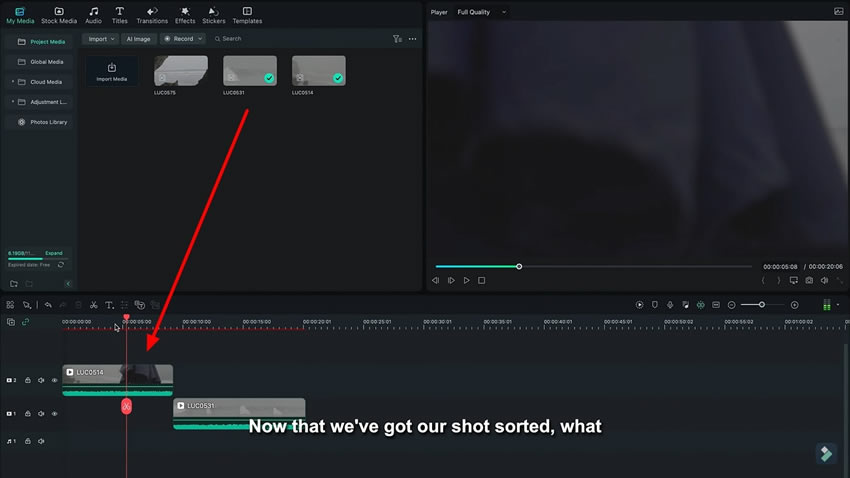
Wählen Sie das Video von Spur 2 aus und gehen Sie im Panel, das auf dem Bildschirm erscheint, auf die Registerkarte "Video". Wählen Sie den “ Maske "und wählen Sie in den Optionen das Werkzeug "Maske zeichnen".
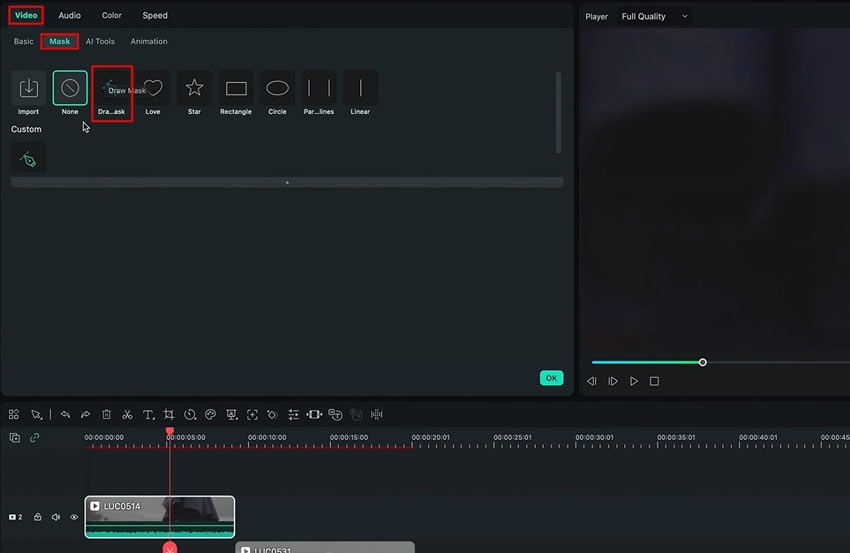
Zeichnen Sie eine zufällige Maske des Objekts, wenn es aus dem Rahmen fällt, um einen weichen Effekt zu erzeugen. Klicken Sie dann auf die Option "Pfad", um das Schlüsselbild der Maske festzulegen.
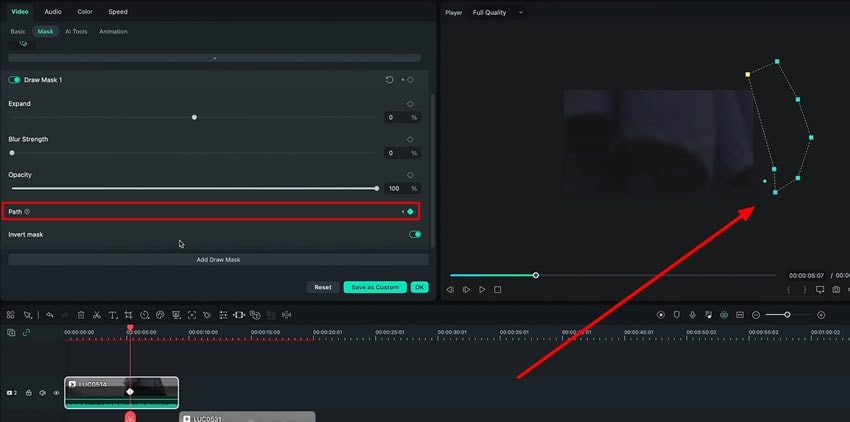
Bewegen Sie sich Bild für Bild und passen Sie die Maske entsprechend an, wenn das Objekt aus dem Rahmen fällt.
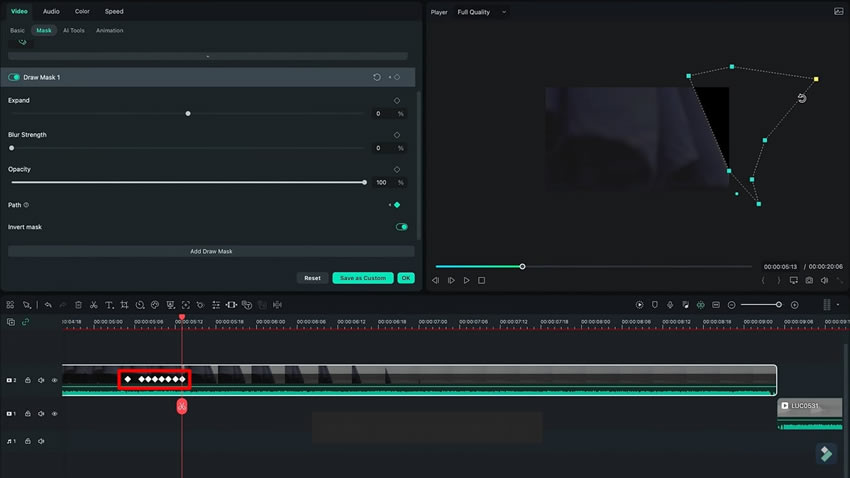
Erhöhen Sie den Wert der Parameter "Expand" und "Blur Strength", um glattere Ränder im maskierten Bereich zu erhalten.
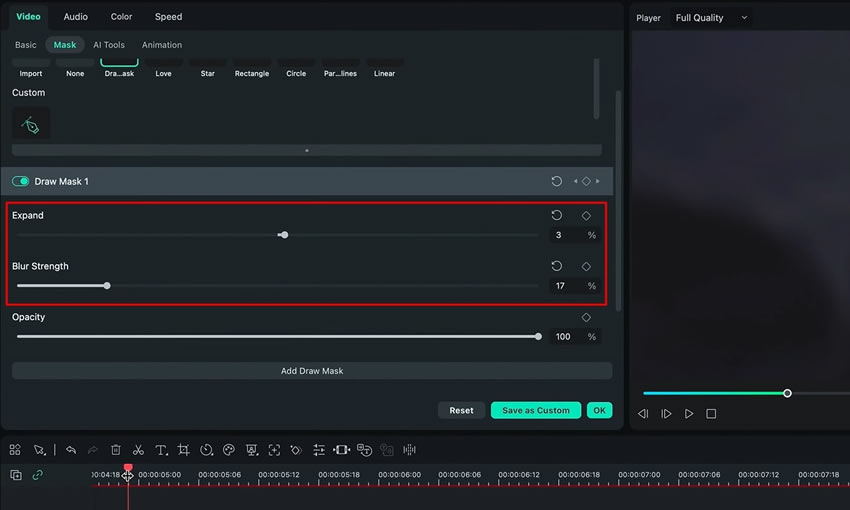
Passen Sie das zweite Video, das in der ersten Spur vorhanden ist, an die Übergangseffekte an, die durch Keyframes und Masken erzeugt werden.
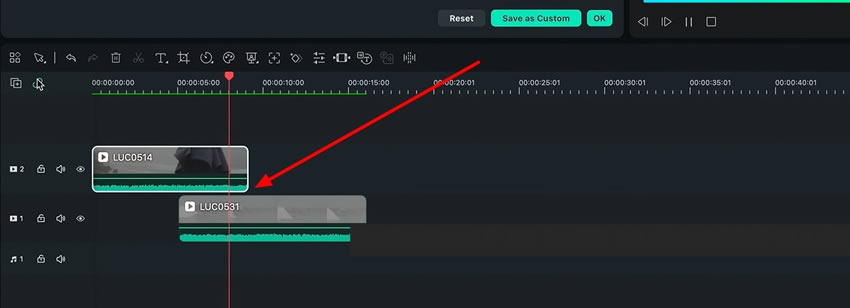
Übergänge sind wie ein Portal, das dich von einem Ort zum anderen bringen kann, ohne dass du es merkst. Sie können Übergänge in Ihrem Inhalt verwenden, um den Zuschauern ein nahtloses und flüssiges Erlebnis zu bieten. Wondershare Filmora half den Verlegern, indem sie erklärte wie man Übergangseffekte in Spulen einfügt. Mit dieser leicht zu erlernenden Anleitung können Sie einen Übergangseffekt Verwendung von Masken und Schlüsselbildern.
Weitere Lektionen von Luca auf Filmora





